Jak zezwolić tylko na wpis tak lub brak w programie Excel?
Jeśli zezwalasz użytkownikom tylko na wpisywanie „Tak” lub „Nie” w komórkach kolumn, jak możesz szybko wykonać to zadanie w programie Excel? W tym artykule mogę przedstawić kilka sposobów, które pomogą Ci szybko rozwiązać ten problem.
Zezwalaj na wpisywanie tak lub nie tylko z weryfikacją danych
Zezwalaj na unikalne wprowadzanie wartości tylko w Kutools for Excel
 Zezwalaj na wpisywanie tak lub nie tylko z weryfikacją danych
Zezwalaj na wpisywanie tak lub nie tylko z weryfikacją danych
Wbudowana funkcja - sprawdzanie poprawności danych w programie Excel może pomóc w rozwiązaniu tego problemu.
1. Zaznacz całą kolumnę, klikając nagłówek kolumny, na przykład kolumnę A, a następnie kliknij Dane > Walidacja danych > Walidacja danych.

2. Następnie w Walidacja danych na karcie Ustawienia wybierz Zamówienia Indywidualne z Dopuszczać rozwijaną listę i wpisz tę formułę = (LUB (A1 = „Tak”, A1 = „Nie”)) do Formuła pole tekstowe. Zobacz zrzut ekranu:
Wskazówka: A1 to pierwsza komórka wybranej kolumny.
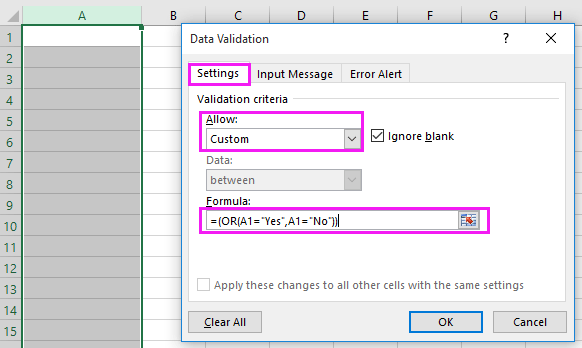
3. kliknij OK, a następnie w kolumnie wyboru można wpisać tylko „Tak” lub „Nie”. A kiedy wpiszesz do niego inny ciąg, pojawi się okno dialogowe z ostrzeżeniem. Zobacz zrzut ekranu:

 Zezwalaj na unikalne wprowadzanie wartości tylko w Kutools for Excel
Zezwalaj na unikalne wprowadzanie wartości tylko w Kutools for Excel
Jeśli chcesz zapobiec wpisywaniu znaków specjalnych w kolumnie, możesz zastosować rozszerzenie Zapobiegaj pisaniu użyteczność Kutools dla programu Excel.
| Kutools dla programu Excel, ponad 300 przydatne funkcje, ułatwiają pracę. |
Po bezpłatna instalacja Kutools dla programu Excel, wykonaj poniższe czynności:
1. Wybierz całą kolumnę, klikając nagłówek kolumny, w której nie chcesz wprowadzać duplikatów, na przykład kolumnę C, a następnie kliknij Kutools > Zapobiegaj pisaniu > Zapobiegaj pisaniu. Zobacz zrzut ekranu:

2. Następnie w Zapobiegaj pisaniu okno dialogowe, sprawdź Zapobiegaj wpisywaniu znaków specjalnych zaznacz pole wyboru, a następnie kliknij OK. Zobacz zrzut ekranu :

3. Następnie pojawią się dwa okna dialogowe przypominające o niektórych informacjach, kliknij Tak > OK.


Wtedy kolumna nie może wpisywać znaków specjalnych.

Note: Możesz również zapobiec wpisywaniu niektórych określonych znaków lub zezwolić na wpisywanie tylko określonych znaków z rozszerzeniem Zapobiegaj pisaniu użyteczność.
Względne artykuły :
Najlepsze narzędzia biurowe
Zwiększ swoje umiejętności Excela dzięki Kutools for Excel i doświadcz wydajności jak nigdy dotąd. Kutools dla programu Excel oferuje ponad 300 zaawansowanych funkcji zwiększających produktywność i oszczędzających czas. Kliknij tutaj, aby uzyskać funkcję, której najbardziej potrzebujesz...

Karta Office wprowadza interfejs z zakładkami do pakietu Office i znacznie ułatwia pracę
- Włącz edycję i czytanie na kartach w programach Word, Excel, PowerPoint, Publisher, Access, Visio i Project.
- Otwieraj i twórz wiele dokumentów w nowych kartach tego samego okna, a nie w nowych oknach.
- Zwiększa produktywność o 50% i redukuje setki kliknięć myszką każdego dnia!
